在 Apple Watch 上结束和查看体能训练摘要
在 Apple Watch 上结束体能训练
达成目标时,你会听到提醒铃声并感觉到振动。如果你感觉状态良好并希望继续训练,没问题,Apple Watch 会继续收集数据,直至你告诉它可以停止了。准备结束体能训练时:
在 Apple Watch 上前往“体能训练” App
 。
。向右轻扫,然后轻点“结束”。
旋转数码表冠以滚动浏览健身成果摘要,然后轻点顶部的
 。
。
【提示】心率传感器会在你结束体能训练后的 3 分钟内保持活跃以便能够测量你的心率。完成体能训练后,你可以轻点体能训练摘要上的心形图标以实时查看心率。
为耗能评级
完成针对心肺锻炼的体能训练后,你可以调整锻炼强度的估算评级。心率、最大摄氧量以及个人数据(如年龄、身高和体重)因素都会计入每次评级。
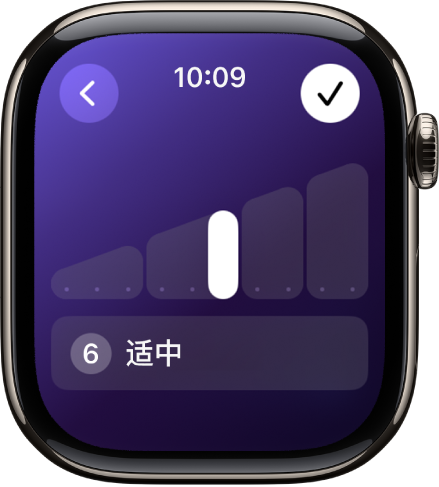
在 Apple Watch 上前往“体能训练” App
 。
。完成体能训练后,向右轻扫,然后轻点“结束”。
旋转数码表冠来滚动浏览结果摘要,然后轻点“添加耗能”。
旋转数码表冠来表明耗能,然后轻点
 。
。完成后,轻点顶部的
 。
。
若要编辑耗能评级,请在 iPhone 上前往“健身” App,轻点“训练与练习”,轻点一种体能训练,轻点“耗能”,拖动滑块以更改评级,然后轻点“更新”。
查看体能训练历史记录
在 iPhone 上前往“健身” App。
向下滚动,轻点“训练与练习”,然后轻点一种体能训练。
摘要包括体能训练详细信息、各单段信息、心率、耗能和路线。你可以通过轻点每一项旁边的“显示更多”,来查看其更多详细信息。
若要查看路线,你必须打开路线跟踪。你可以在设置 Apple Watch 时打开路线跟踪,也可以稍后随时打开:
在 Apple Watch 上:打开“设置” App
 ,前往“隐私与安全性”>“定位服务”,轻点“Apple Watch 体能训练”,然后轻点“使用 App 期间”。
,前往“隐私与安全性”>“定位服务”,轻点“Apple Watch 体能训练”,然后轻点“使用 App 期间”。在 iPhone 上:前往“设置”>“隐私与安全性”>“定位服务”,轻点“Apple Watch 体能训练”,然后轻点“使用 App 期间”。